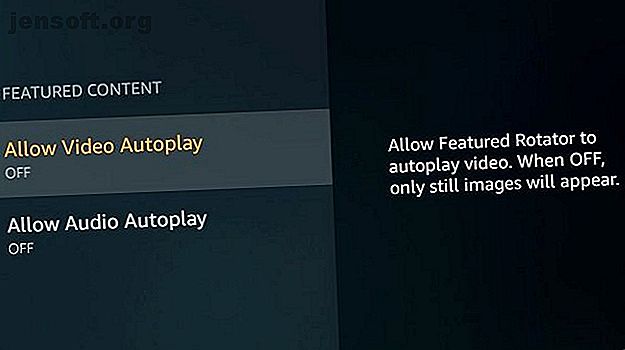
Sådan fremskyndes din Amazon Fire TV Stick
Reklame
Amazon Fire TV Sticks har taget den snoreskærende verden med storm. Men de er ikke perfekte. Hardwaret i sig selv føles ofte lidt ubehageligt; skal du muligvis vente et ekstra par sekunder på, at en app åbnes, eller en menu fryser øjeblikkeligt, når du er midt i rulle.
Hvis din Fire Stick føles lidt langsom og langsom, hvad forårsager der problemet? Og hvordan kan du løse det for at fremskynde din enhed? Fortsæt med at læse for at finde ud af det.
Hvorfor Amazon Fire TV-sticks er langsomme
En af to ting forårsager typisk problemet:
- En overophedet enhed.
- En overdreven oppustet enhed.
Desværre lider Amazon Fire TV Sticks ofte af overophedning. Det er et velkendt problem, som mange mennesker klager over.
Når Fire Stick bliver for varmt, er Wi-Fi-komponenten den mest sårbare del af hardware. Derfor, hvis din enhed ofte mister forbindelse, er overophedning sandsynligvis årsagen.
Selv hvis din Wi-Fi forbliver tilsluttet, kan overophedning få enheden til at genstarte. Først vil du se en advarselsindikator på skærmen. Hvis du ikke afhjælper problemet, opstår der en genstart.
Indstillinger til at gøre din Amazon Fire TV Stick Run hurtigere
Med det i tankerne, lad os se på nogle indstillinger, du kan slukke for, hvilket vil hjælpe med at reducere belastningen på enhedens CPU og dermed reducere dens temperatur og lade din Fire Stick køre hurtigere.
1. Autospil video og lyd

Som standard bruger din Amazon Fire Stick afsnittet Featured på startskærmen til at afspille videoer, som dens algoritmer tror, du muligvis er interesseret i. Videoerne afspilles i en kontinuerlig løkke.
Deaktivering af denne funktion vil reducere CPU's belastning markant. Du kan gøre det ved at gå til Indstillinger> Præferencer> Fremhævet indhold og slukke for både Tillad video-automatisk afspilning og Tillad lyd-automatisk afspilning .
2. Meddelelser
Der er et par typer meddelelser om Fire TV Sticks. Amazon Appstore genererer underretninger om appopdateringer og andre tjenester, mens de apps, du har installeret, også kan oprette underretninger. Disse informerer dig typisk om nyheder eller nyligt tilgængeligt indhold.
Hvis du vil slå Appstore-meddelelser fra, skal du gå til Indstillinger> Programmer> Appstore> Notifikationer . For at deaktivere underretninger fra andre apps fra sag til sag skal du gå til Indstillinger> Præferencer> Underretningsindstillinger> App-underretninger .
3. Automatiske opdateringer
Automatiske opdateringer tjener et vigtigt formål Forbedr din digitale sikkerhed: 7 ting, du skal holde opdateret. Forbedr din digitale sikkerhed: 7 ting, du skal holde dig opdateret For at beskytte dig mod hackere og vira, skal du holde din software og hardware opdateret. Men hvilke enheder skal opdateres? Læs mere . De sørger for, at du altid har de nyeste funktioner og sikkerhedsrettelser.
Når aktiveret, kan opdateringerne dog ske når som helst i baggrunden. I stedet for, hvis du slukker for automatiske opdateringer, kan du tage kontrol over processen. Afsæt engang, når du ikke ser noget, og kør opdateringsprocessen manuelt.
For at deaktivere funktionen skal du gå til Indstillinger> Programmer> Appstore> Automatiske opdateringer .
Bemærk: Du skal altid sikre dig, at du kører den nyeste version af appen. Hvis du deaktiverer opdateringer, skal du sørge for, at du ikke glemmer at tjekke.
4. Deaktiver ubrugte tjenester
Fire Stick har nogle af Amazons andre indbyggede tjenester. De inkluderer Prime Photos og Whispersync.
Prime Photos leverer ubegrænset fotolagring fra Prime-medlemmer; Whispersync synkroniserer fremskridt, høj score og andre spildata på tværs af alle dine Amazon-enheder.
Hvis du ikke bruger nogen af tjenesterne, skal du slukke dem. For at slå Prime-fotos fra skal du gå til Indstillinger> Programmer> Prime-fotos og slukke for både Tillad gæsteforbindelser og adgang til Prime-fotos .
Hvis du vil deaktivere Whispersync, skal du gå til Indstillinger> Programmer> GameCircle> Whispersync til spil .
5. Dataindsamling

Det er ikke overraskende, at din Amazon Fire TV Stick er indstillet til at indsamle en betydelig mængde data om dig, når du bruger enheden.
Hvis du slukker for alle disse indstillinger, forbedrer det ikke kun din sikkerhed, men det vil også hjælpe din enhed med at køre hurtigere; alle indsamlingsteknikker repræsenterer magt-sultne baggrundsprocesser.
Du finder de indstillinger, du har brug for for at deaktivere opdelt på tværs af både menuerne om privatliv og dataovervågning .
Gå først til Indstillinger> Præferencer> Privatlivsindstillinger . Der er tre indstillinger, du skal slå fra. De er enhedsbrugsdata, indsamler data om brug af apper og interessebaserede annoncer .
Gå derefter til Indstillinger> Præferencer> Dataovervågning, og slå den enkelt indstilling fra.
Slet ubrugte apps og data
Det lyder som et indlysende punkt, men du skal slette alle apps, du ikke bruger ofte.
Sletning af apps genvinder naturligvis den plads, appen fandt op, men det dræber også enhver baggrundsproces, som appen kørte, hvilket igen hjælper CPU'en med at forblive køligere.
Du kan også bruge en af de mange Android-rengøringsapps 5 Android-apps, der virkelig renser din enhed (ingen Placebos!) 5 Android-apps, der virkelig renser din enhed (Ingen Placebos!) Disse telefonrensere apps til Android hjælper dig med at rydde uønskede filer, der tager plads på din enhed. Læs mere for at slette gamle brugte filer på din enhed.
Normalt skal du være forsigtig, når du bruger sådanne apps; de kan gøre mere skade end gavn. Fordi Fire Stick ikke tilbyder en native file explorer-app, som du kan udføre processen manuelt, giver de det bedste alternativ.
Du kan sikkert slette gamle APK-filer, restfiler fra gamle apps, logfiler og annonceringsindhold.
Hardwarehacks til Amazon Fire TV Stick
Endelig er der to hardware-hacks, du kan prøve. Den anden af de to kræver en plet DIY. MakeUseOf påtager sig intet ansvar, hvis noget går galt!
1. Skift USB-stikket
Hvis du tænder din Fire TV Stick fra netspændingen, modtager den en elektrisk strøm døgnet rundt og er derfor allerede varm, når du begynder at bruge den. Det svarer til, hvordan din telefon føles varm at røre ved, når du har opladet den natten over.
Derfor, hvis dit tv har en ledig USB-port, skal du bruge den til at tænde din Fire Stick. Dermed modtager enheden kun strøm, når dit tv er tændt.
2. Lav huller i plastikhuset
Et andet almindeligt trick er at fysisk lave huller i Amazon Fire Stick's plastkasse. Det giver mulighed for mere luft at cirkulere rundt om den indvendige hardware, hvilket hjælper med at holde det køligere.
Klemmerne på plastikhuset er rimeligt let at lirke åbne med en skruetrækker eller en lang negle.
Når du har fjernet huset, kan du bruge en lille bor til at lave flere huller. Vær blid, mens du borer.
For at se processen mere detaljeret, se videoen nedenfor:
Optimer din Amazon Fire TV Stick yderligere
At få din Fire Stick til at køre hurtigere er kun en af de optimeringer, du kan foretage, som hjælper dig med at få mere glæde af din enhed.
For eksempel skal du sikre dig, at du har installeret de bedste Amazon Fire TV Stick-apps De 12 bedste apps, der skal installeres på et nyt Amazon Fire TV eller Fire TV Stick, de 12 bedste apps, der skal installeres på et nyt Amazon Fire TV eller Fire TV Stick Vi vælger kun de bedste Fire TV-apps. Disse Amazon Fire TV Stick-apps er de eneste, du har brug for til din nye Fire TV-enhed. Læs mere, downloadet Fire Stick's mus app Sådan bruges en mus med en Amazon Fire Stick når fjernbetjeningen mislykkes naviger dem med enhedens fjernbetjening --- og det er når du har brug for en mus. Læs mere og lærte, hvordan man sideloader apps, der ikke findes i Amazon Appstore Sådan installeres Sideload-apps på en Amazon Fire TV Stick Sådan sidder indlæses apps på en Amazon Fire TV Stick Sådan installeres Fire Stick-apps, der ikke er tilgængelige på Amazon. Læs mere .
Udforsk mere om: Amazon, Amazon Fire Stick, Amazon Fire TV, Media Streaming.

